WTF CSS极简教程: 8. 特殊元素
WTF CSS教程,帮助新人快速入门CSS。
推特:@WTFAcademy_ | @0xAA_Science
WTF Academy社群: 官网 wtf.academy | WTF Solidity教程 | discord | 微信群申请
所有代码和教程开源在github: github.com/WTFAcademy/WTF-CSS
这一讲,我们介绍 CSS中的一些特殊元素,涉及图片、媒体、表单、表格。
图片
图片是网页中非常重要的媒体类型,恰到好处的使用图片可以使网页多彩生动,不再局限冷冰冰的文字。
插入图片
<img src="./img/08-1.jpg">
img {
display: block; // 设置当前图片为块级元素
width: 100%; // 设置当前图片宽度属性为 100%(相对最近定位不为 fixed 定位的 父级,定位相关可移步 WTF CSS 12讲观看)
height: 1016px; // 设置当前图片高度为1016像素(px)
}
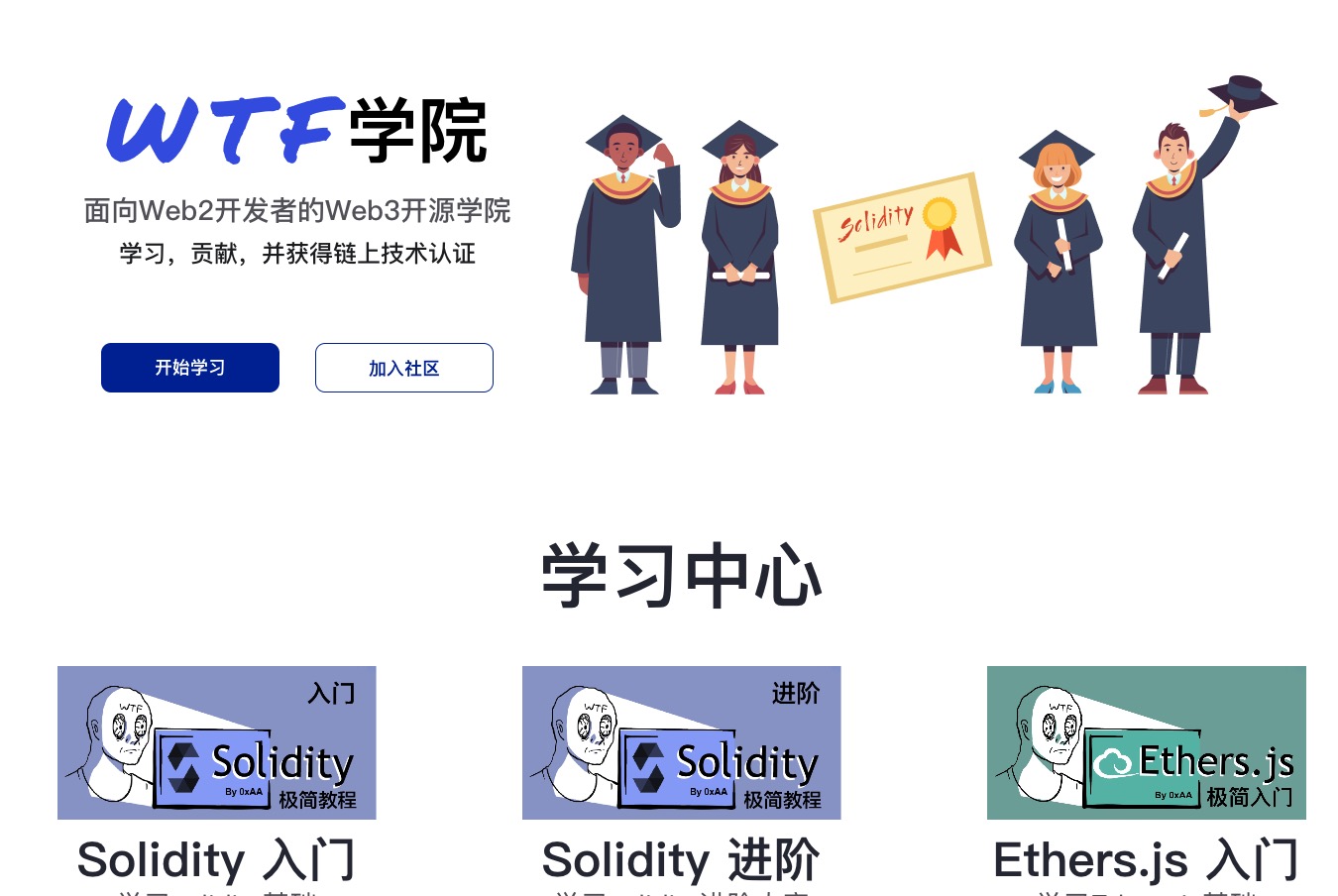
图片设置为行内元素
img {
width: 200px;
height: 100px;
}

img 元素默认为行内元素,并且默认有 5px 边距,如果有需要,则可以通过 display 属性指定 img 为块级元素或者行内元素或者其他等。
图片半透明/透明
img {
width: 200px;
height: 100px;
opacity: 0.5; // 通过 opacity 属性来设置 图片的透明程度
}
img {
width: 200px;
height: 100px;
opacity: 0; // 通过 opacity: 0; 来设置图片为全透明
}
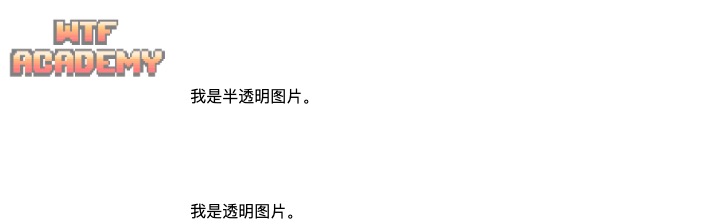
图片位置
图片为块级元素:
img {
margin: 0 auto;
display: block;
width: 200px;
height: 100px;
}

图片为行内元素:
div {
text-align: center;
}
img {
width: 200px;
height: 100px;
}

圆角图片
使用 border-radius 属性创建圆形图片:
圆角图片
img {
border-radius: 8px;
}

圆形图片
img {
border-radius: 50%;
}

带阴影图片
使用 box-shadow 属性创建带阴影图片:
img {
box-shadow: 0 4px 8px 0 rgba(0, 0, 0, 0.2), 0 6px 20px 0 rgba(0, 0, 0, 0.19);
}

媒体
网站中常见媒体可以包括 video(视频) 及 audio(音频)。
视频
<video src="xxx" controls></video>
video {
display: block;
width: 100%;
}
视频常见css写法与图片相似,不同部分在视频控制条部分,如下所示:
// 去除进度条
video:-webkit-media-controls-timeline {
display: none;
}
// 去除观看的当前时间
video:-webkit-media-controls-current-time-display {
display: none;
}
// 去除剩余时间
video:-webkit-media-controls-time-remaining-display {
display: none;
}
// 去掉全部控制控件
video:-webkit-media-controls {
display: none !important;
}
对比效果,注意控制控件部分:
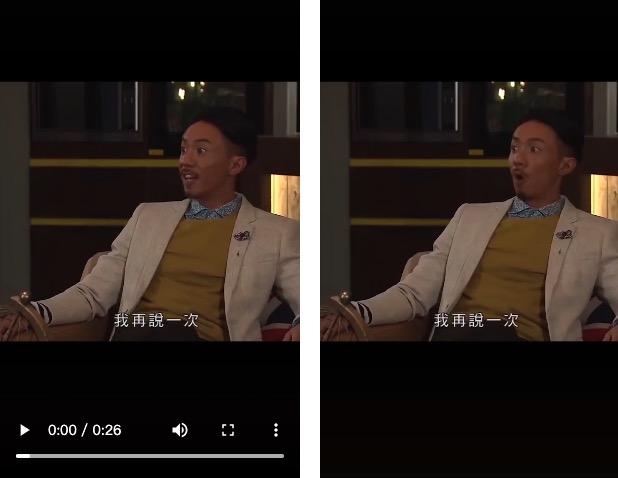
音频
<audio src="xxx" controls></audio>
audio {
display: block;
width: 100%;
}
音频标签更多的是通过标签自带属性来控制,所以此处简单介绍一下。
注意:audio标签的 autoplay 自动播放属性在谷歌浏览器中是禁止的,需要用户手动行为来触发音频播放。
表单
网站中常见的登录、注册及用户信息修改或者 mint信息提交的时候会用到表单部分,通过 css 可将表单美化,生成我们想要的表单样式
input[type=text], select, textarea {
width: 100%;
padding: 12px 20px;
margin: 8px 0;
display: inline-block;
border: 1px solid #ccc;
border-radius: 4px;
box-sizing: border-box;
}
input[type=submit] {
width: 100%;
background-color: #4CAF50;
color: white;
padding: 14px 20px;
margin: 8px 0;
border: none;
border-radius: 4px;
cursor: pointer;
}
input[type=submit]:hover {
background-color: #45a049;
}
textarea {
overflow: auto;
}
<form action="">
<label for="fname">昵称</label>
<input type="text" />
<label for="lname">一句话介绍自己</label>
<textarea placeholder="一句话介绍自己(我是文本域)"></textarea>
<label for="country">技术栈</label>
<select>
<option value="1">前端</option>
<option value="2">合约</option>
<option value="3">后端</option>
<option value="4">产品</option>
<option value="5">设计</option>
</select>
<input type="submit" value="Submit" />
</form>
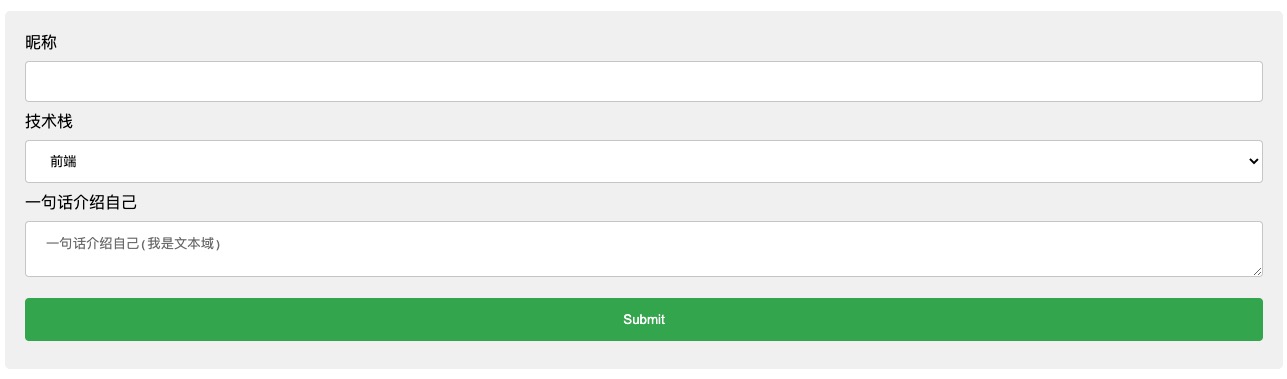
设置输入框的样式
使用width属性来确定输入框的宽度:
input {
width: 100%;
}
input {
width: 200px;
}
使用border属性来修改输入框边框:
input {
border: 2px solid red;
border-radius: 4px;
}

如果仅需要下边框,请使用border-bottom属性来修改输入框边框:
input {
border-bottom: 2px solid red;
border-radius: 4px;
}

彩色输入框
input {
background-color: #3CBC8D;
color: white;
}

设置选择菜单的样式
select {
padding: 16px 20px;
border: none;
border-radius: 4px;
background-color: #f1f1f1;
}
表格
在web中表格也是我们经常会使用的一种特殊元素,虽然现在很多第三方UI库都提供了各种功能丰富及绚丽多彩的表格组件,但是我们还是需要掌握基本的表格元素,从而可以对UI库提供的表格组件一探究竟。
设置表格边框
table, th, td {
border: 1px solid black;
}
设置表格宽度
table {
width: 100%; // 设置后表格宽度会跟随最近父级宽度
}

合并表格边框
请注意上面的表格有双边框。这是因为表格和 th td 元素都有单独的边框。如需删除双边框,请看下面的例子。
table {
border-collapse: collapse;
}
table, th, td {
border: 1px solid black;
}
如果只希望表格周围有边框,则只需要给table设置 border属性:
table {
border: 1px solid black;
}
表格宽度、高度
表格的宽度和高度由 width 和 height 属性定义。
下例将表的宽度设置为 100%,将 th td 元素的高度设置为 50px:
table {
width: 100%; // 表格相对父级宽度,可以根据个人需求修改
}
th, td {
height: 50px;
}

表格文本对齐
通过 text-align vertical-align 属性来修改表格的水平、垂直对齐方向
table {
width: 100%;
}
th, td {
text-align: left; // 可选 left, center, right 对齐方式
vertical-align: bottom; // 可选 top(上), center(中), bottom(下) 对齐方式
}

水平分隔线、鼠标悬停高亮效果
// 指定边框方向
th, td {
border-bottom: 1px solid #ddd; // 也可以设置 border-top/left/right,指定显示上、左、右边框
}
// 鼠标高亮
tr:hover {
background-color: #f5f5f5;
}

总结
这一讲我们介绍了图片、媒体、表单、表格的一些简单用法,日常中多加练习,多探索,去解锁更多用法来丰富自己的web站点。